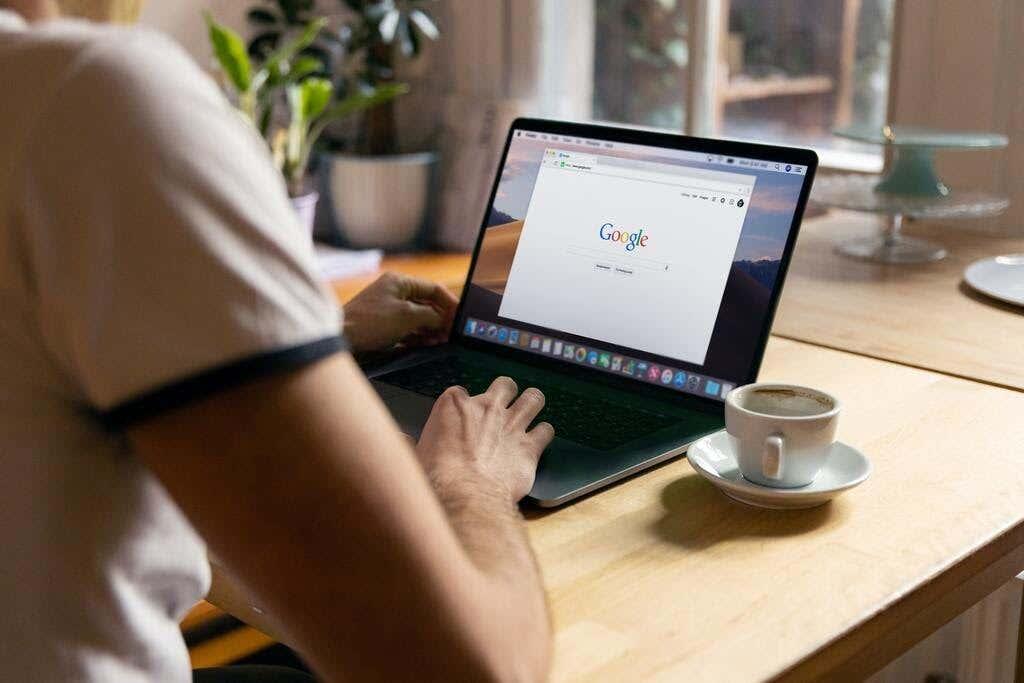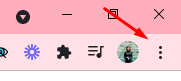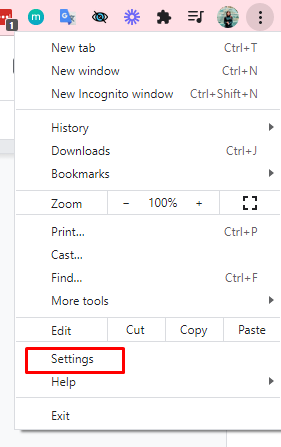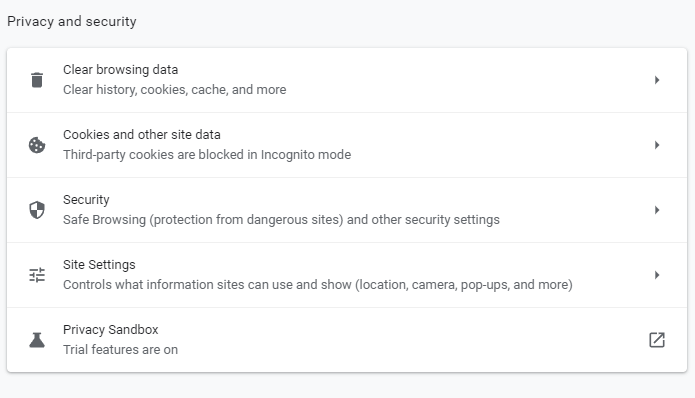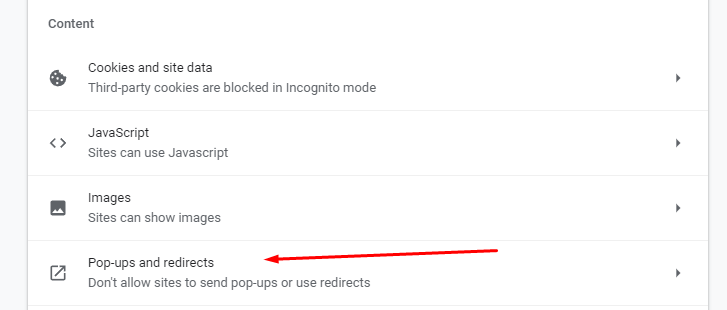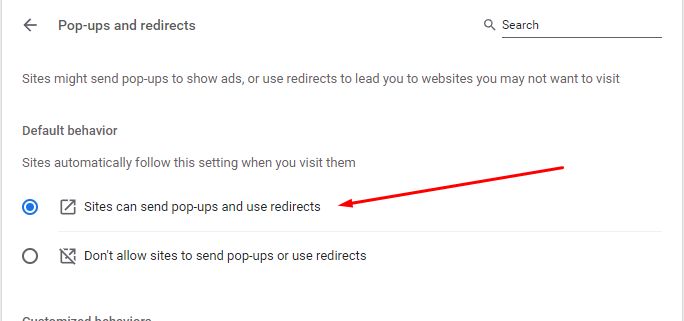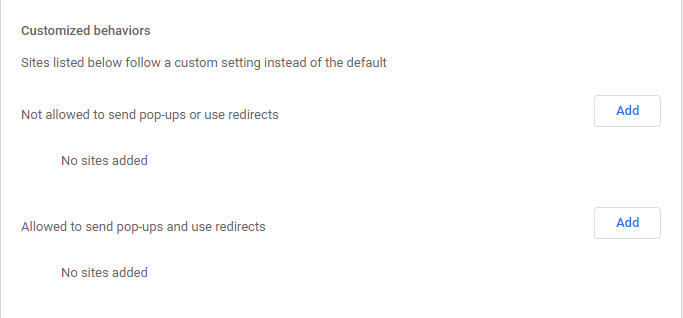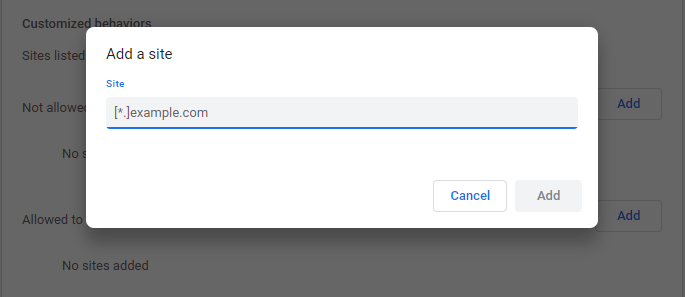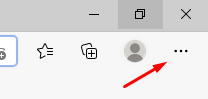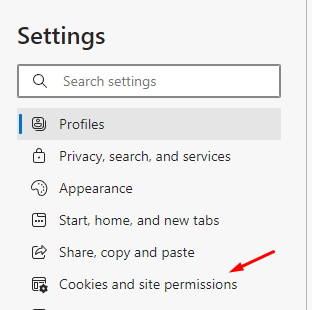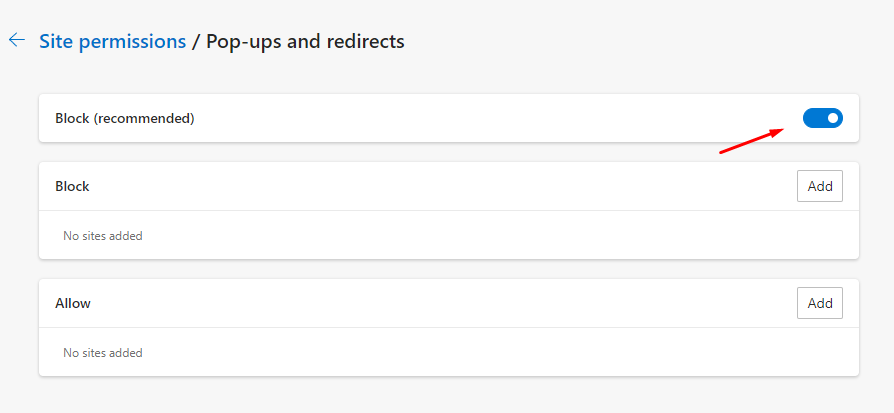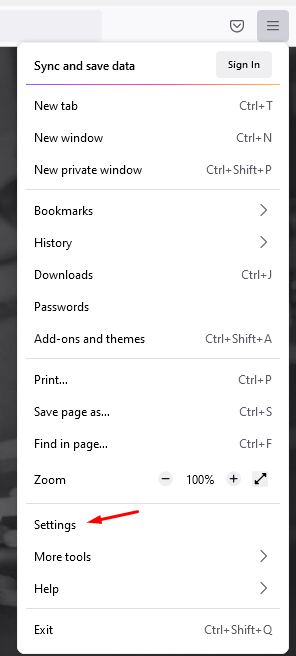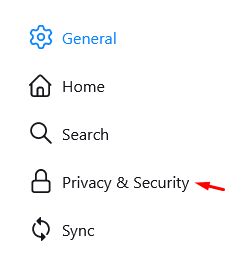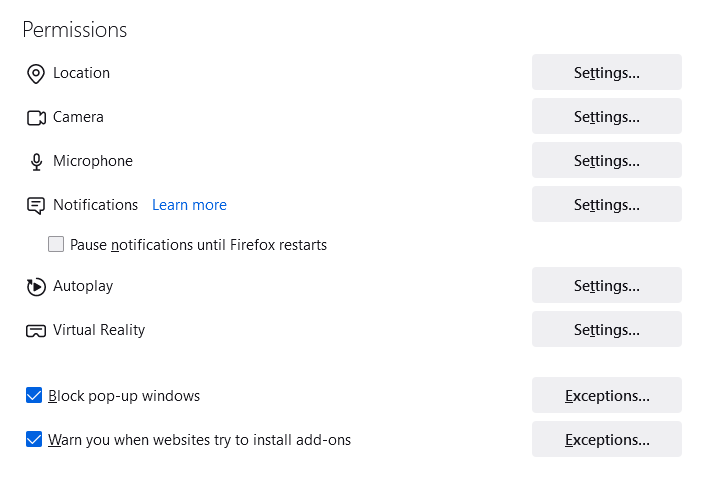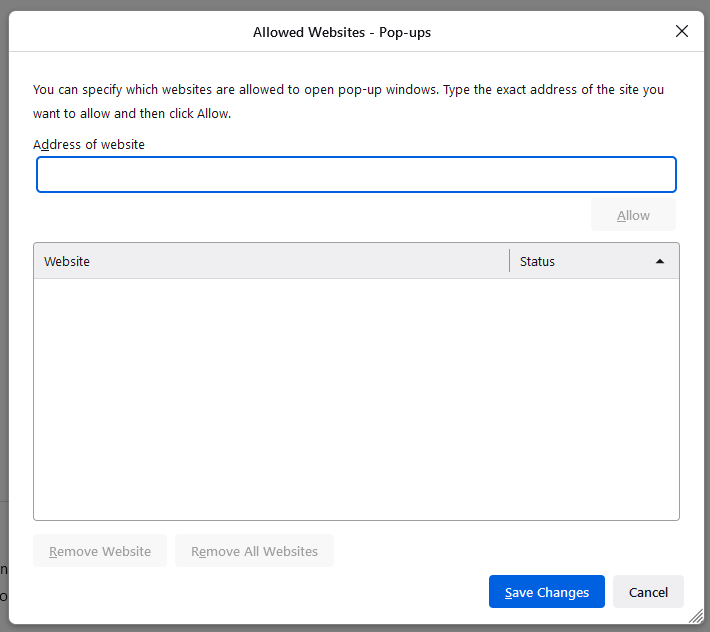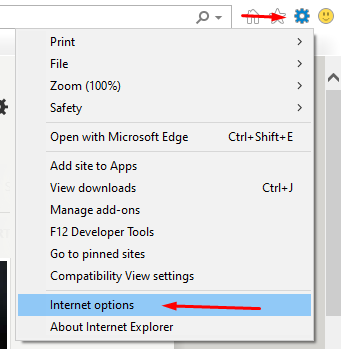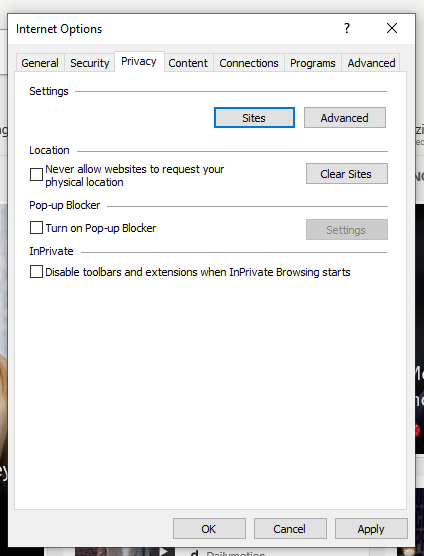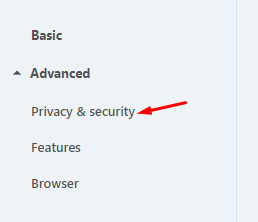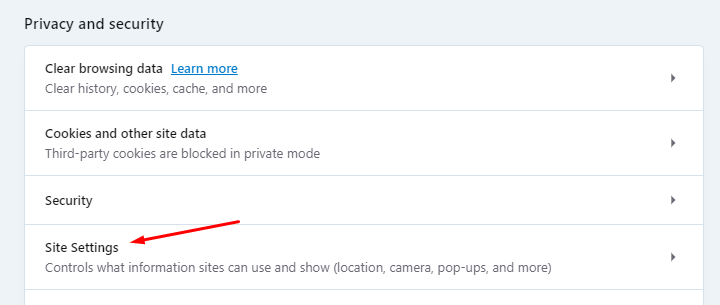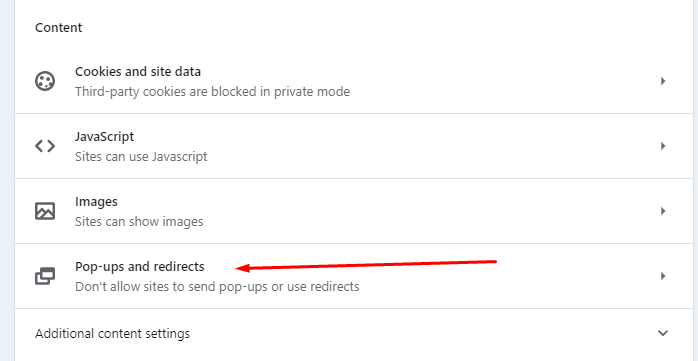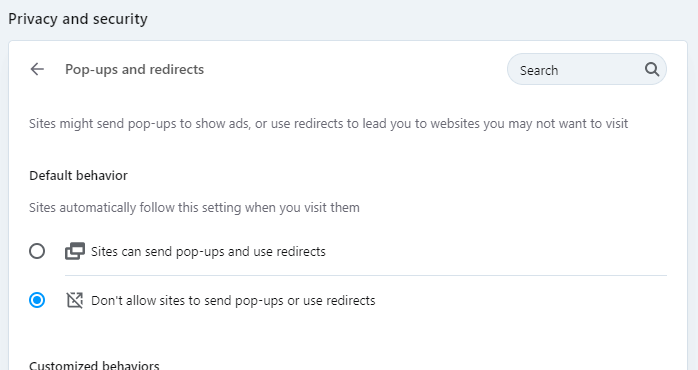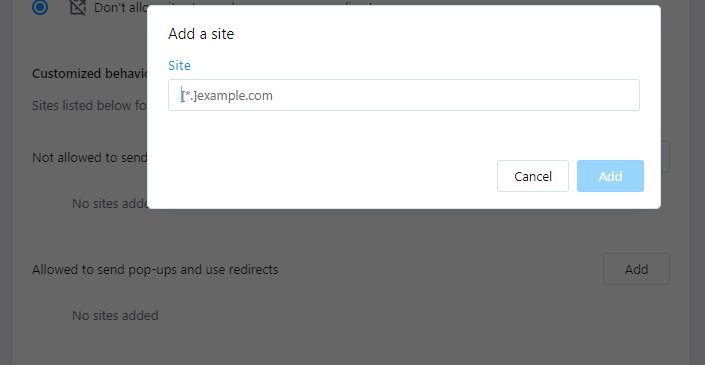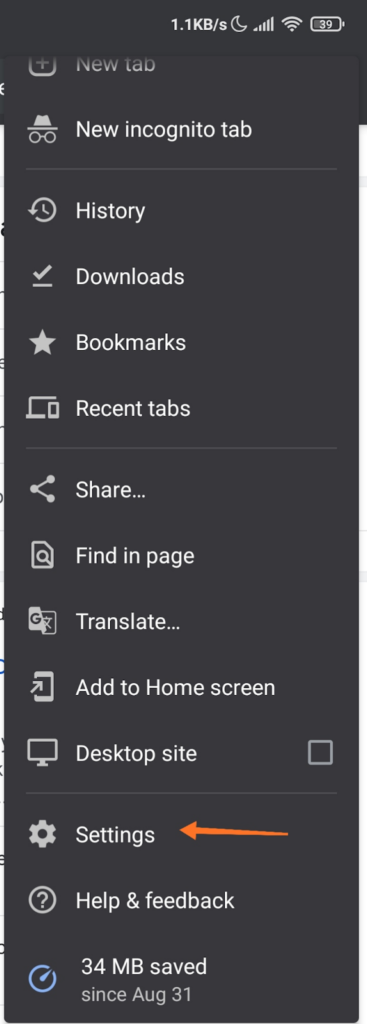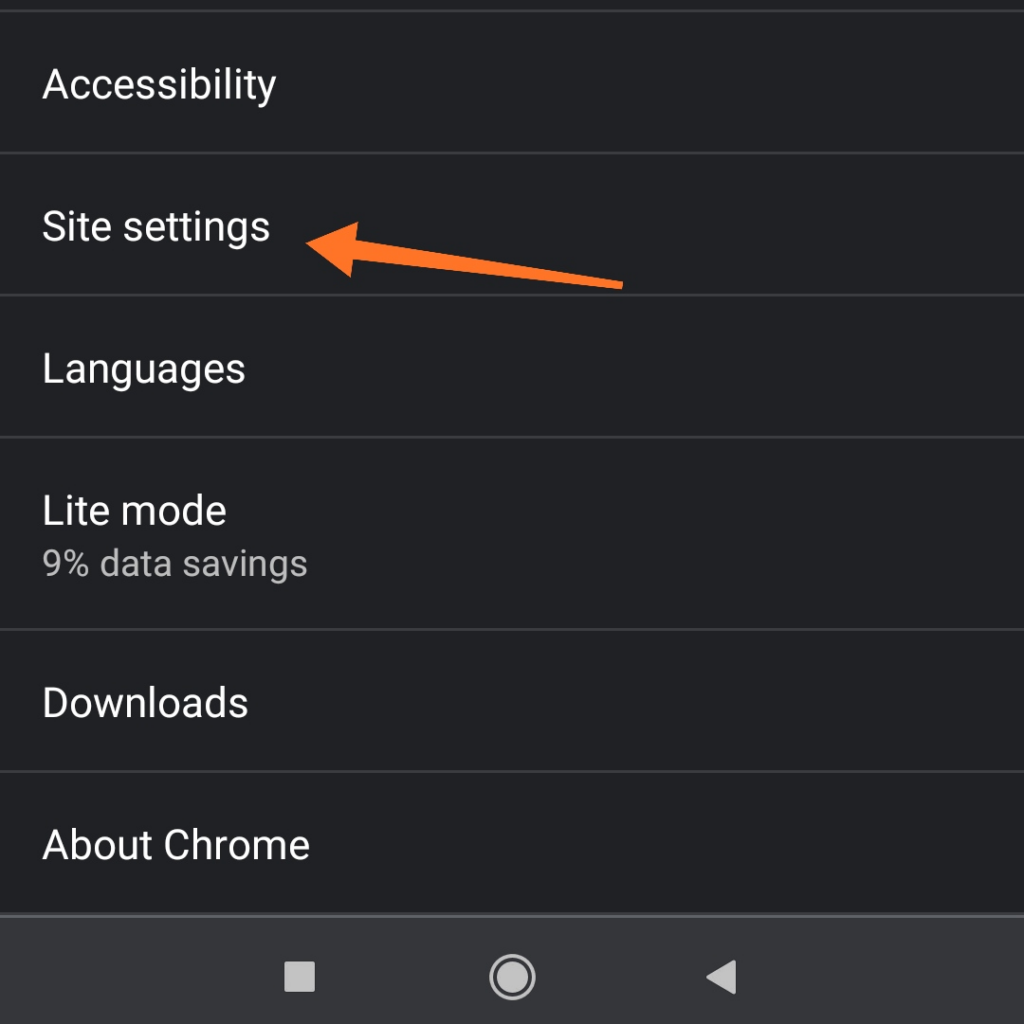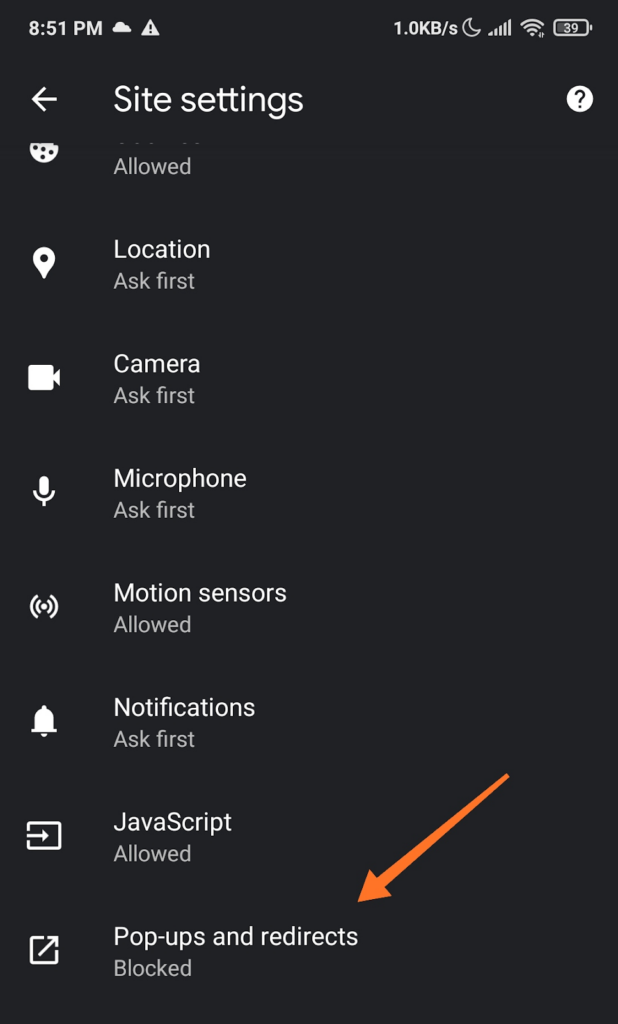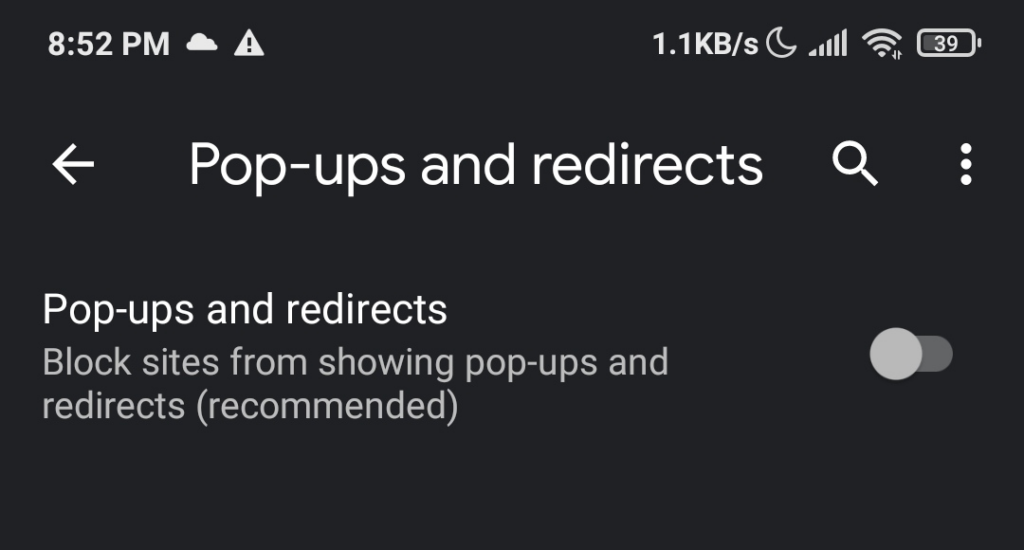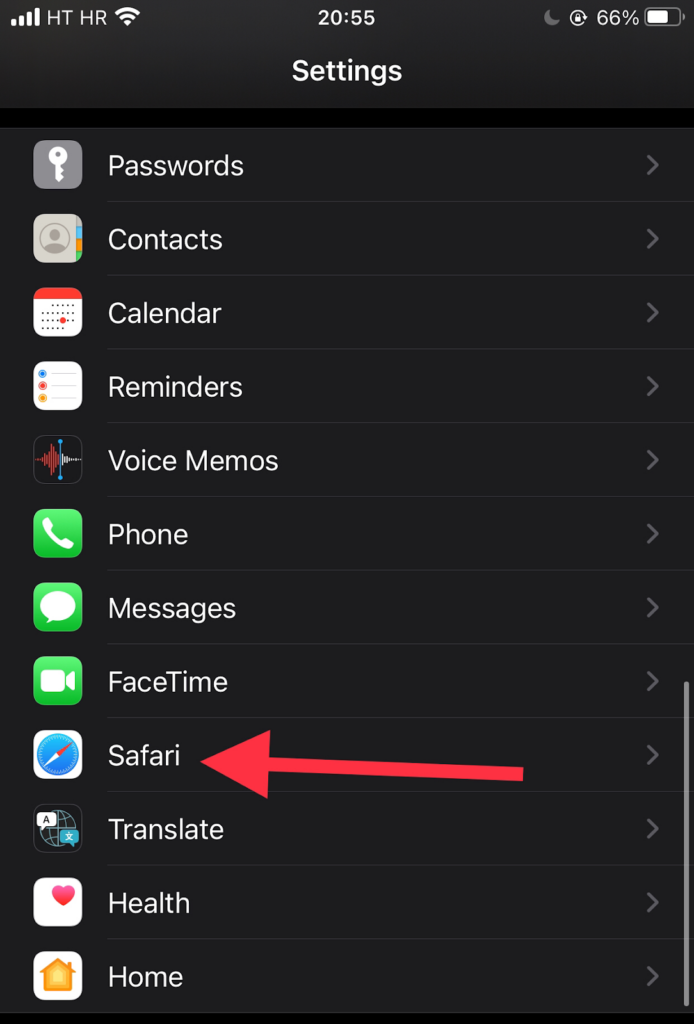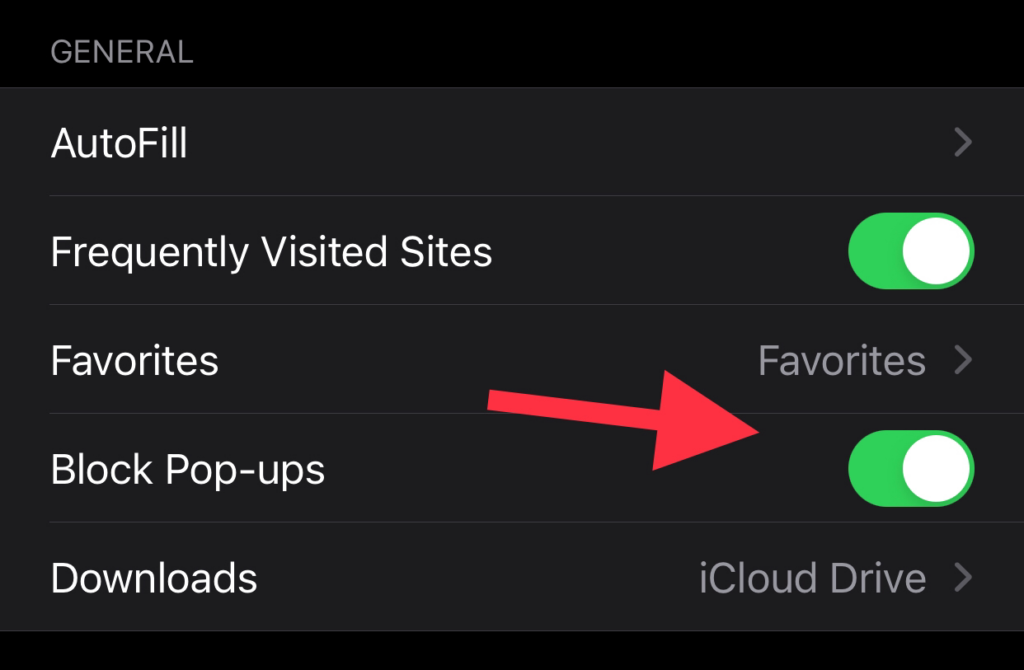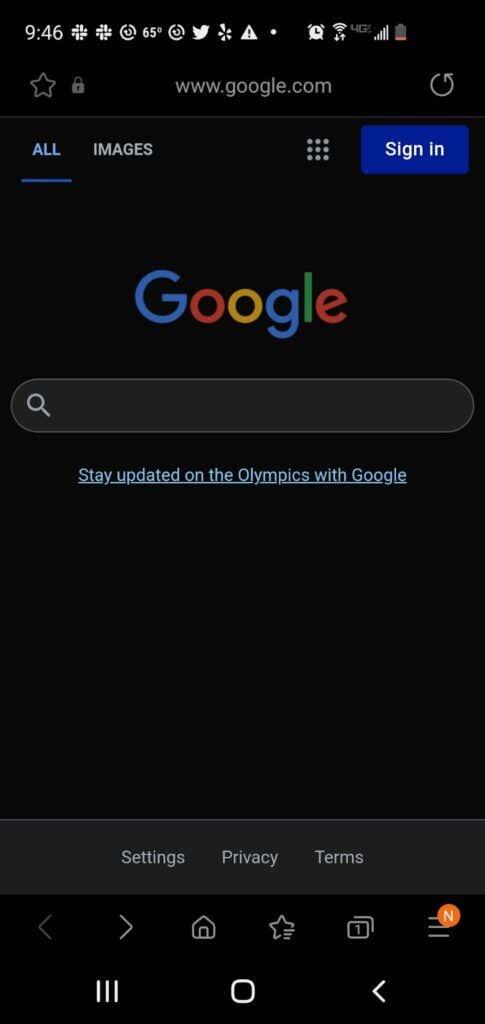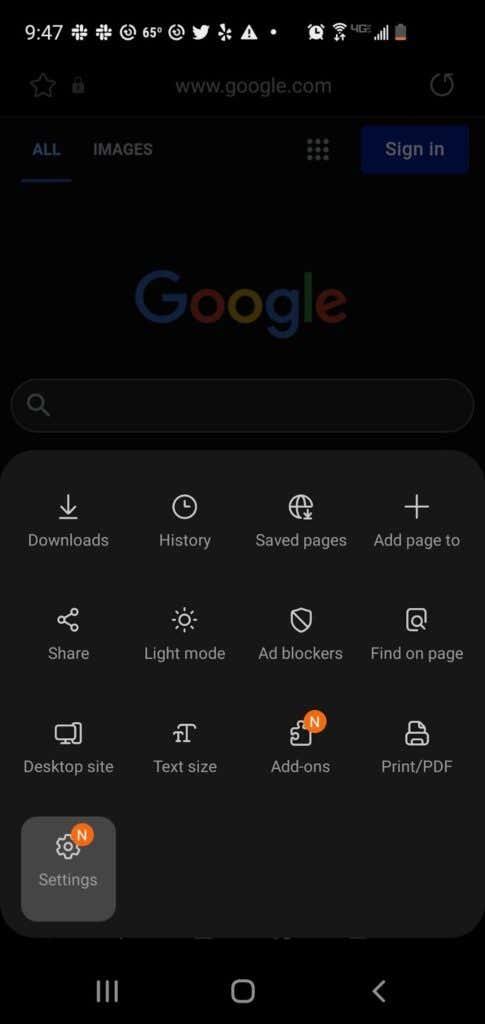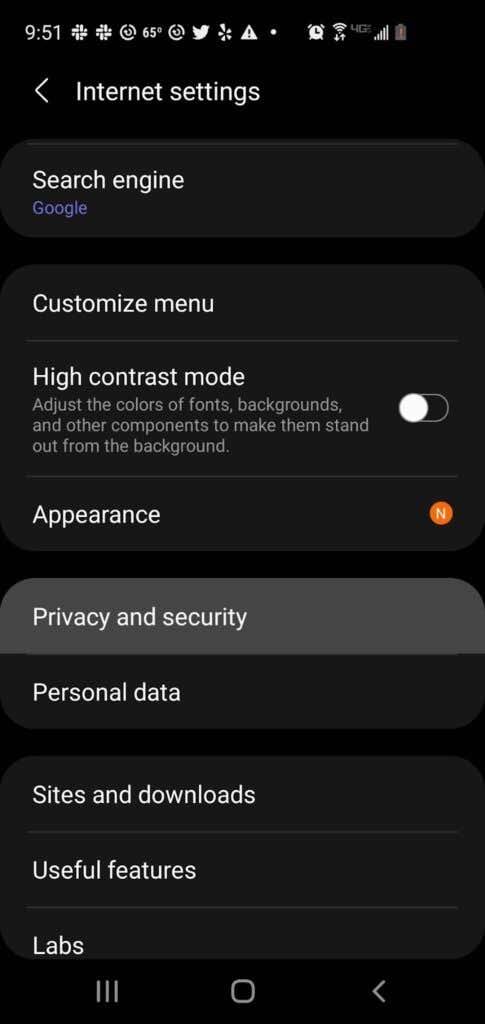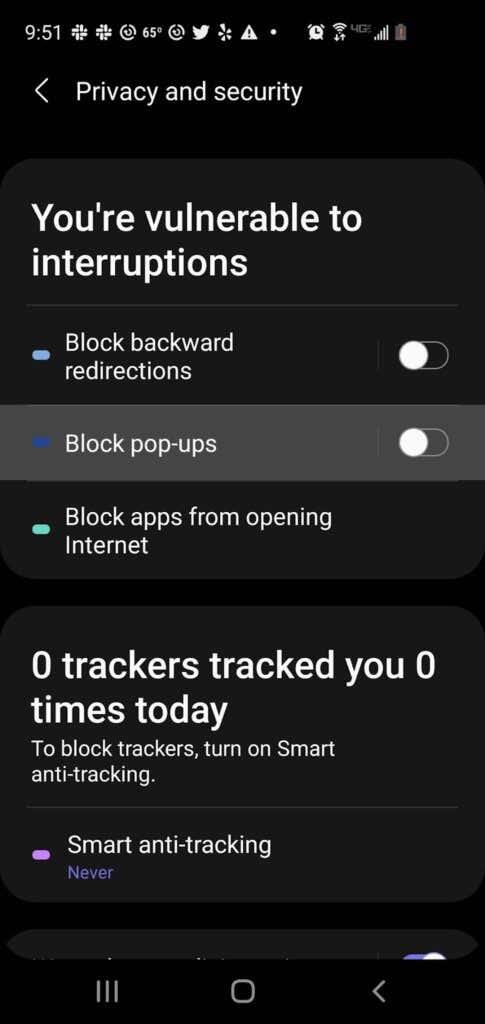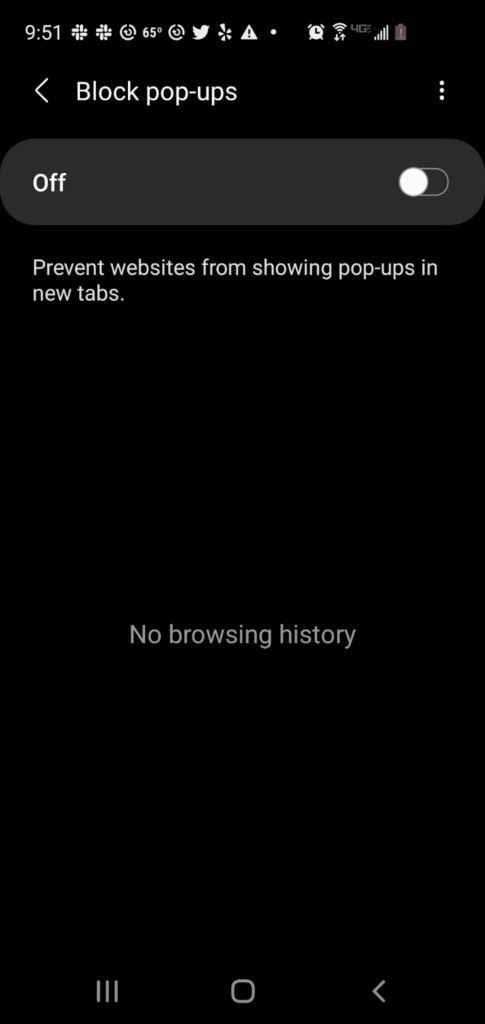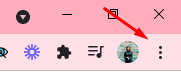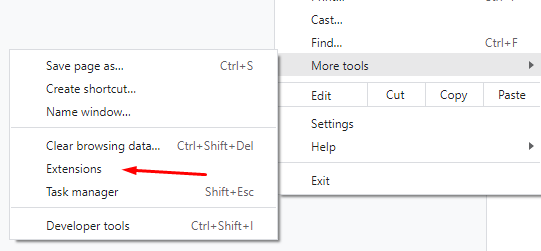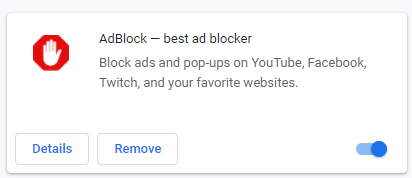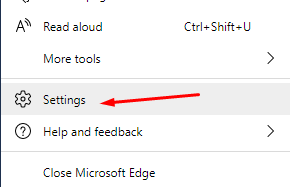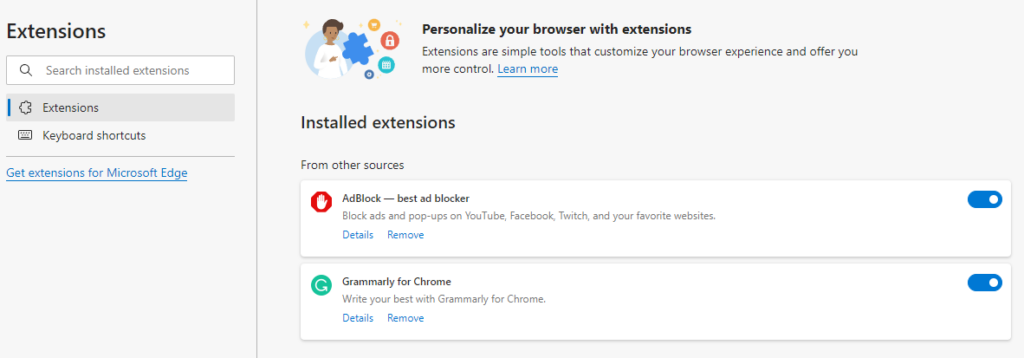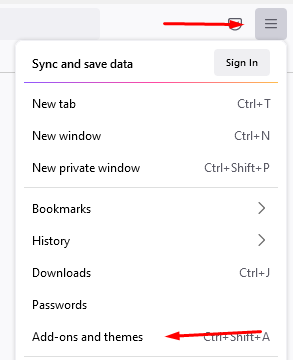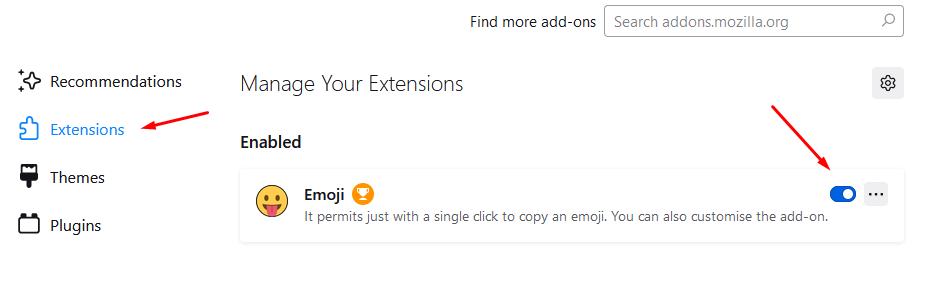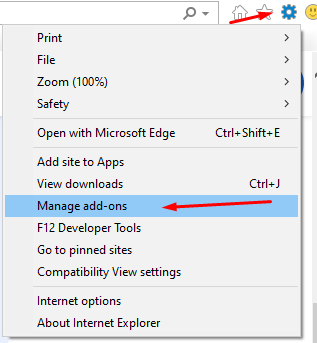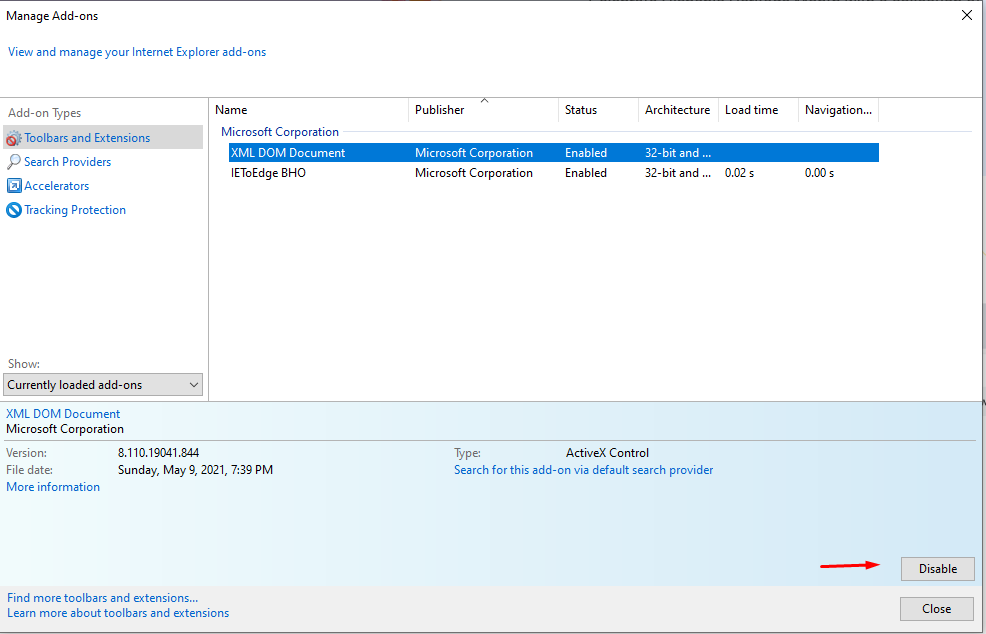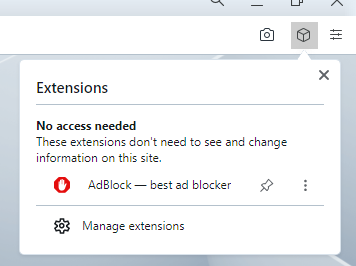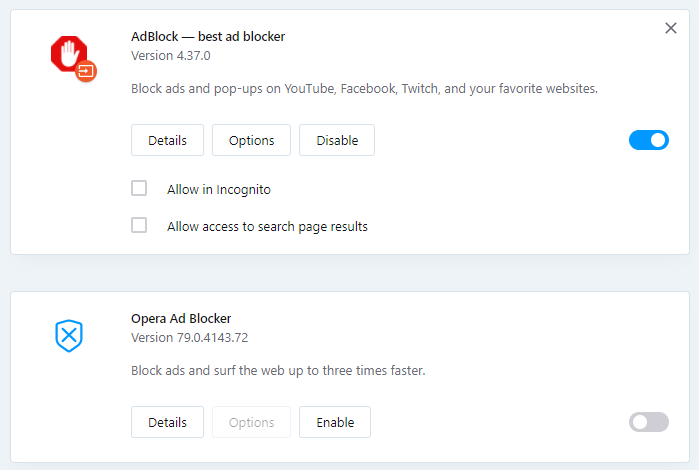Os anuncios emerxentes son molestos e mesmo perigosos. Os anunciantes utilízanos con fins de mercadotecnia, mentres que os piratas informáticos utilízanos para infectar o teu ordenador con virus ou malware. Non obstante, as ventás emerxentes poden ser útiles como ferramenta de soporte de chat.
Ademais, algúns sitios web requiren desactivar brevemente os bloqueadores de anuncios antes de realizar accións específicas como descargar un ficheiro ou ver certo contido.
Táboa de contidos
- Como desactivar o bloqueador de ventás emerxentes nos navegadores de escritorio ou portátiles
- Chrome
- Microsoft Edge
- Firefox
- Internet Explorer
- Ópera
- Como desactivar os bloqueadores de anuncios nos navegadores de dispositivos móbiles
- Chrome (Android)
- Safari (iOS)
- Samsung Internet
- Desactivando as extensións emerxentes ou AdBlocker
- Chrome
- Microsoft Edge
- Firefox
- Internet Explorer
- Ópera
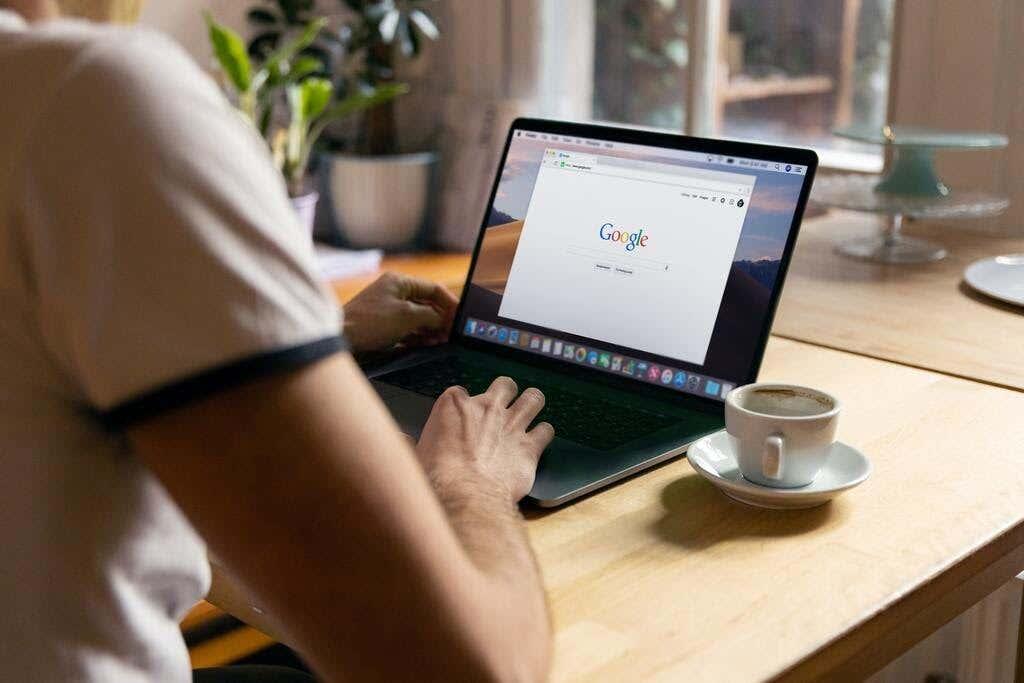
Esta publicación ensinarache como desactivar o bloqueador de ventás emerxentes para desactivar calquera ventá emerxente ou anuncios que consideres útiles durante a túa sesión de navegación.
Como desactivar o bloqueador de ventás emerxentes nos navegadores de escritorio ou portátiles
A maioría dos navegadores de escritorio e móbiles teñen o seu bloqueador de ventás emerxentes ou anuncios activado de forma predeterminada. Os bloqueadores de anuncios non bloquean anuncios. Pola contra, evitan que os anuncios se descarguen no disco duro do teu ordenador, o que permite que as páxinas web se carguen máis rápido.
Vexa como pode habilitar emerxentes ou anuncios para que aparezan temporalmente nunha páxina web.
Chrome
- Seleccione a pestana Máis (⋮) na parte superior dereita da pantalla do seu navegador Chrome.
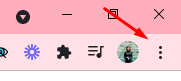
- Seleccione Configuración .
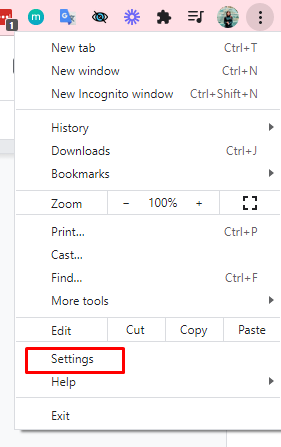
- Desprácese cara abaixo ata chegar á sección Privacidade e seguridade .
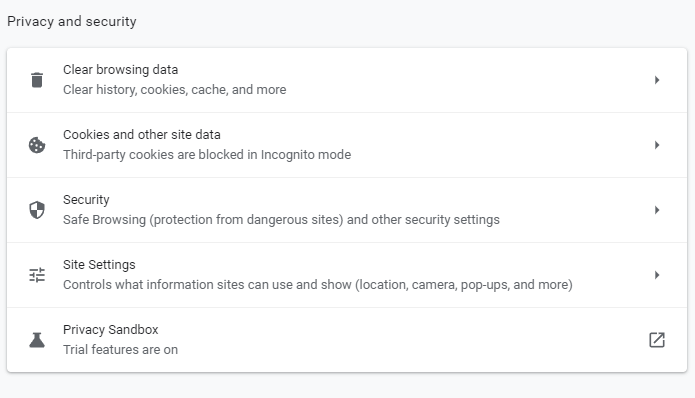
- Seleccione Configuración do sitio .
- Seleccione Fiestras emerxentes e redireccións .
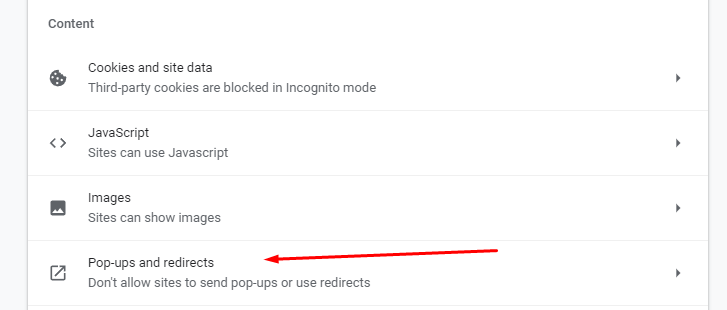
- Na sección Comportamento predeterminado , marque a opción Os sitios poden enviar ventás emerxentes e usar redireccións .
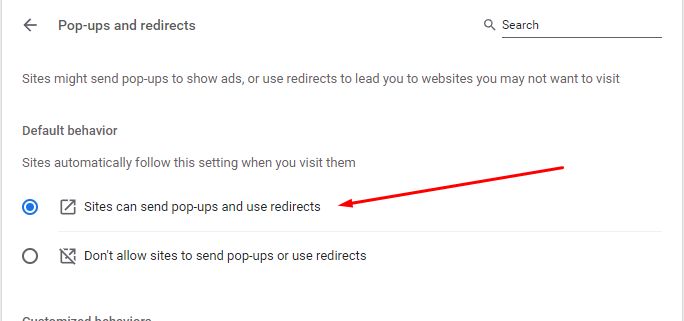
- Se só queres ventás emerxentes e anuncios para sitios específicos, vai á sección Comportamentos personalizados .
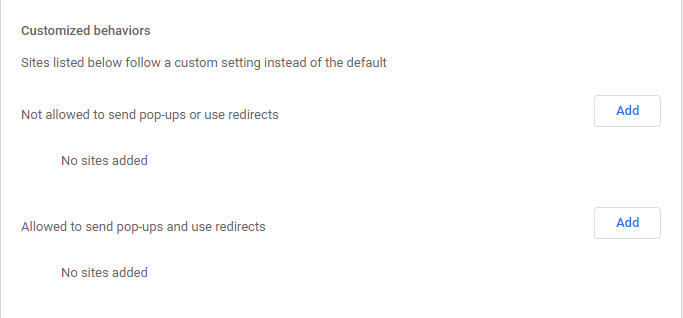
- Seleccione o botón Engadir xunto ao Permitido para enviar ventás emerxentes e use a opción de redireccións. Escriba o enderezo do sitio web dese sitio e, a continuación, seleccione Engadir .
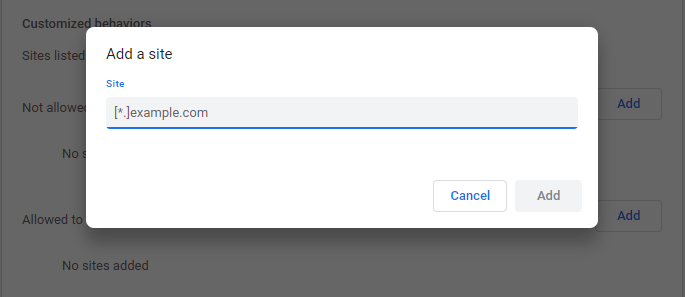
Microsoft Edge
- No seu navegador Microsoft Edge, seleccione o botón Configuración e Máis ••• situado na parte superior dereita da pantalla.
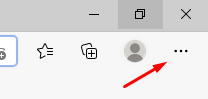
- Seleccione Configuración . A continuación, seleccione Permisos do sitio .
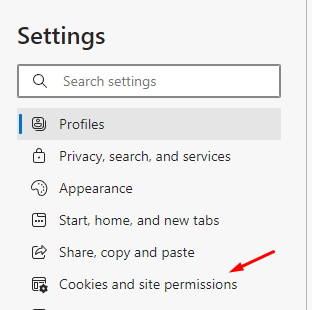
- A continuación, escolla a opción Emerxentes e redireccións . Move o selector para activar ou desactivar as ventás emerxentes. Seleccione Desactivado para desactivar o bloqueador de ventás emerxentes.
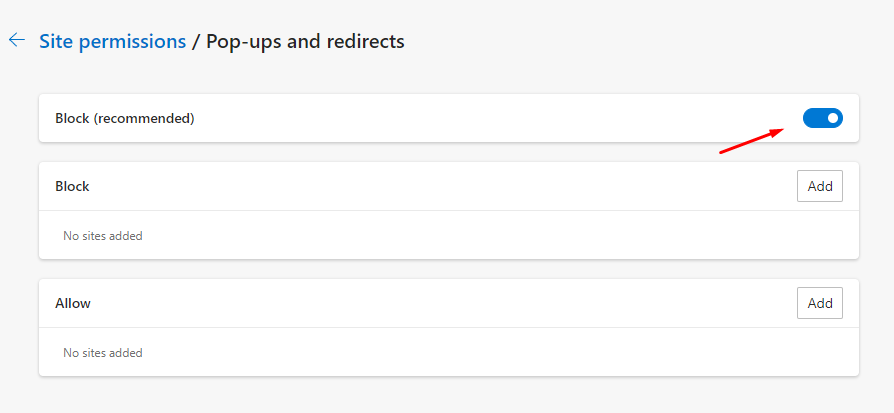
Firefox
- Seleccione Ferramentas no navegador Firefox . Se a túa versión de Firefox non ten o botón Ferramentas, selecciona o menú Abrir aplicación situado no extremo dereito da barra de busca do navegador.
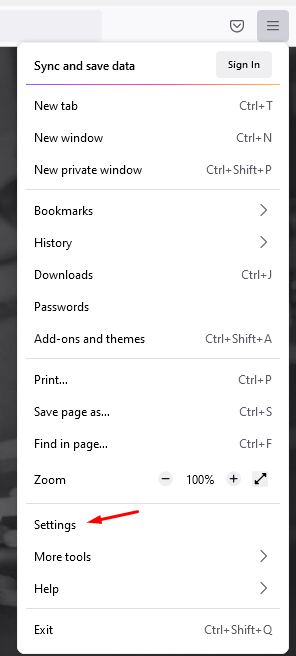
- Seleccione Configuración .
- Seleccione Privacidade e seguridade no lado esquerdo do panel.
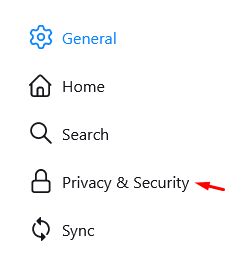
- Desprácese ata a sección Permisos antes de seleccionar as fiestras emerxentes Bloquear a continuación.
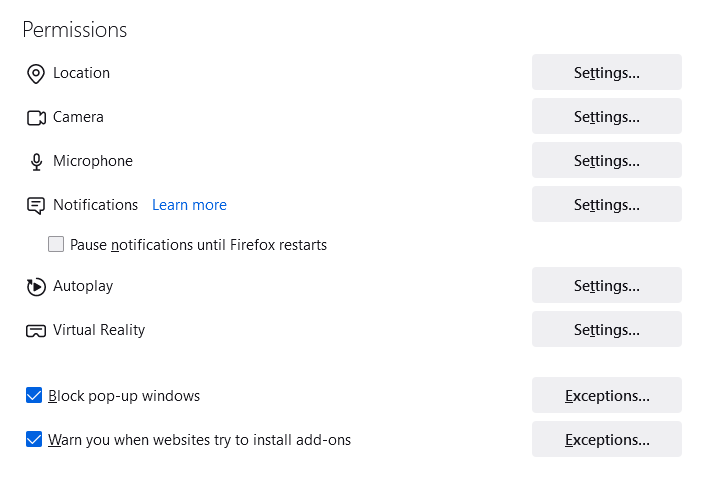
- Desmarque a caixa de verificación situada xunto ás ventás emerxentes Bloquear para activar as ventás emerxentes en todos os sitios web.
- Se desexa activar ventás emerxentes para sitios específicos, seleccione a caixa Excepcións , escriba o enderezo do seu sitio web e seleccione Gardar cambios .
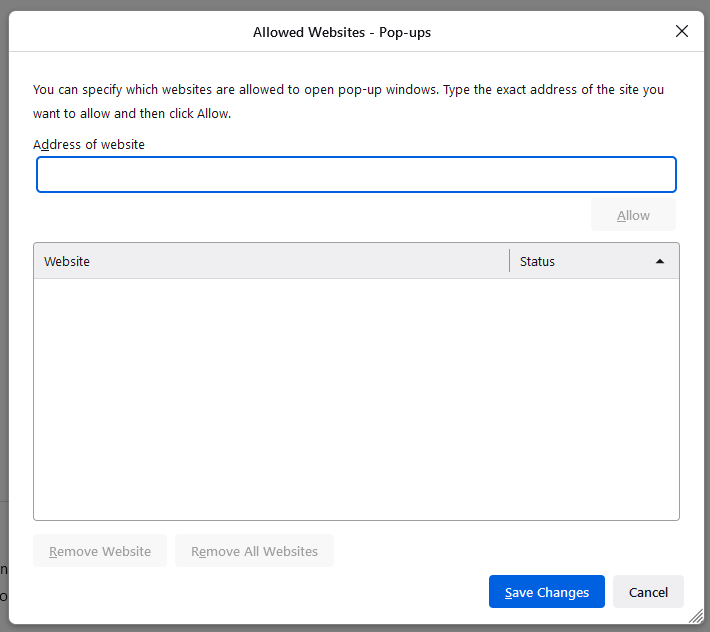
- Seleccione Pechar e reinicie o navegador.
Internet Explorer
- Seleccione o botón Ferramentas (a icona de engrenaxe) do navegador Internet Explorer.
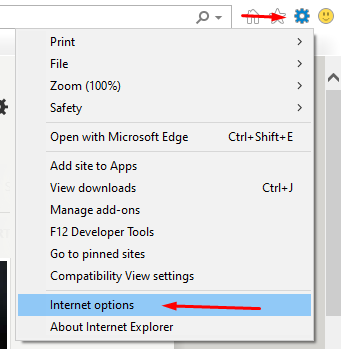
- Escolla opcións de Internet .
- Vaia á pestana Privacidade . Baixo a opción Bloqueador de ventás emerxentes , desmarque a caixa de verificación.
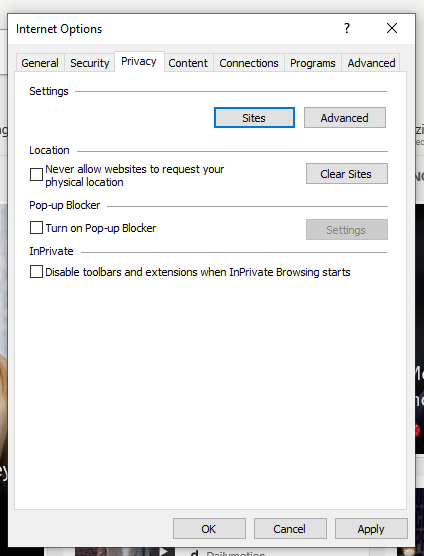
- Seleccione Aceptar para aplicar os cambios que fixera.
Ópera
- Seleccione a pestana Configuración fácil situada na esquina superior dereita da páxina de inicio do seu navegador Opera.

18 - Configuración sinxela
- Seleccione Ir á configuración completa do navegador e, a continuación, faga clic en Privacidade e seguranza no lado esquerdo da pantalla.
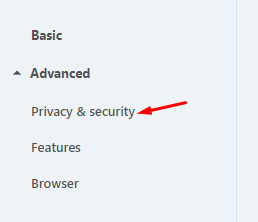
- Seleccione Configuración do sitio.
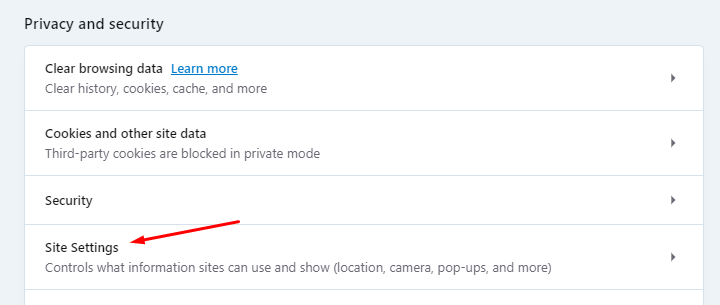
- Desprácese cara abaixo e seleccione Fiestras emerxentes e redireccións.
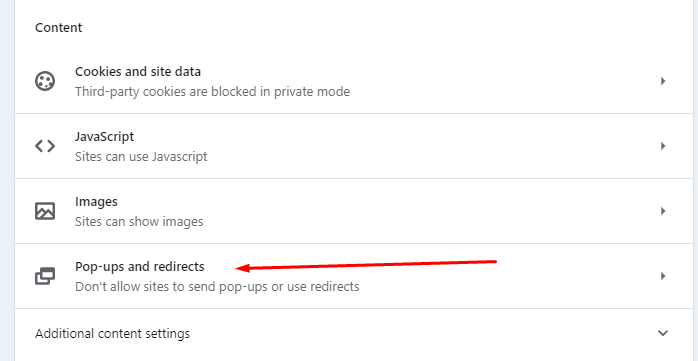
- Na sección Comportamento predeterminado, escolle os sitios que poden enviar ventás emerxentes e usar redireccións.
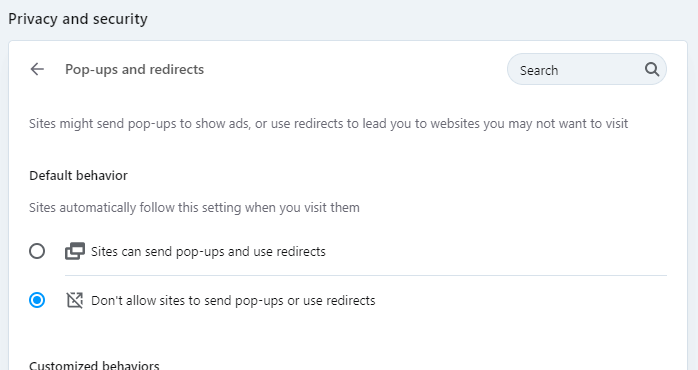
- Se queres sitios web específicos onde se desactivará o bloqueador de anuncios, vai á sección Comportamento personalizado , selecciona Engadir e introduce o enderezo do sitio web.
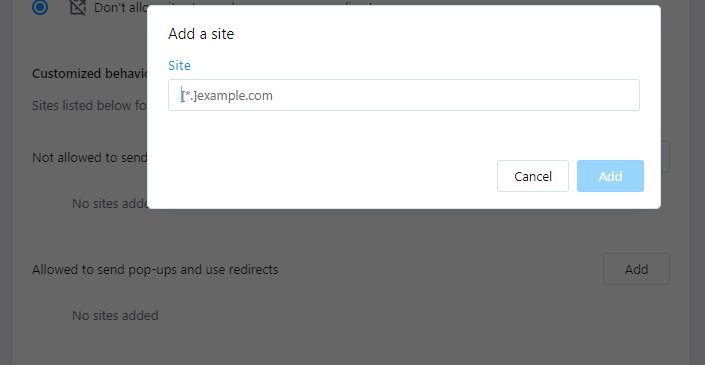
Como desactivar os bloqueadores de anuncios nos navegadores de dispositivos móbiles
Do mesmo xeito que os navegadores de escritorio, a maioría dos navegadores de dispositivos móbiles tamén teñen o seu bloqueador de ventás emerxentes ou anuncios activado de forma predeterminada.
A continuación móstranse formas de desbloquear temporalmente ventás emerxentes ou anuncios no navegador do teu dispositivo móbil.
Chrome (Android)
- Abre a aplicación Chrome usando o teu dispositivo Android.
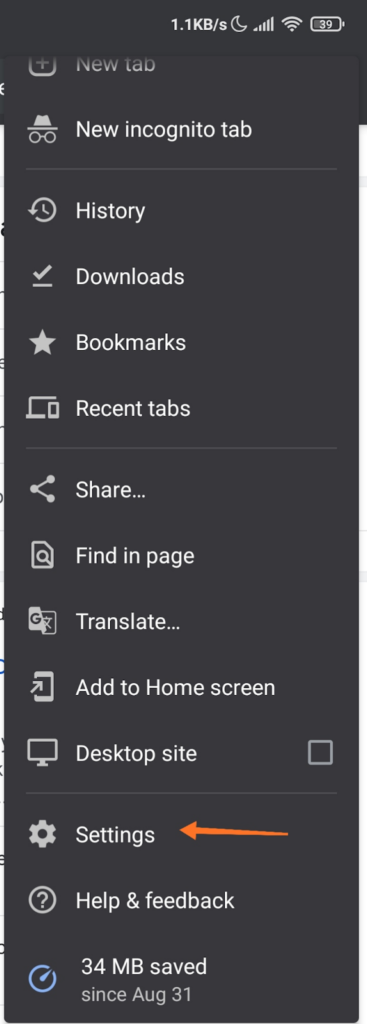
- Toca Máis > Configuración > Configuración do sitio > sección de ventás emerxentes .
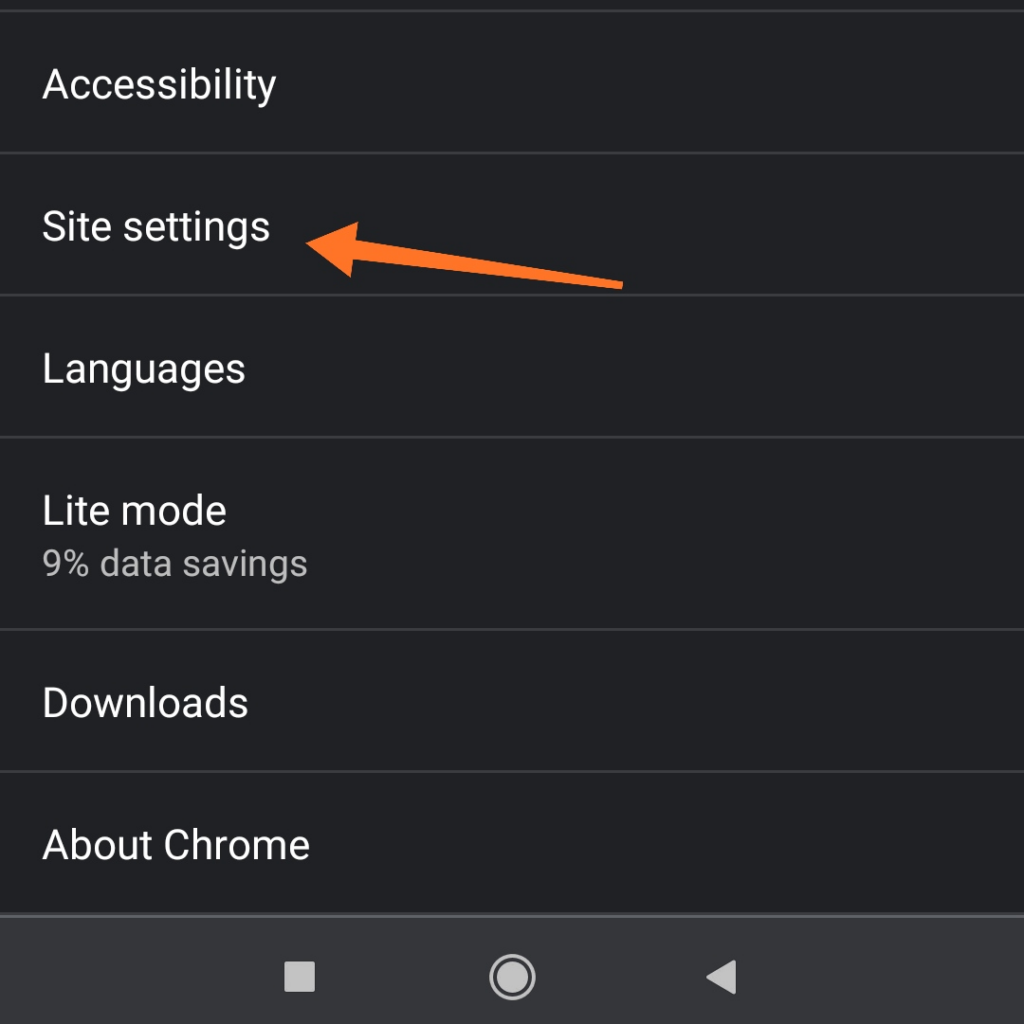
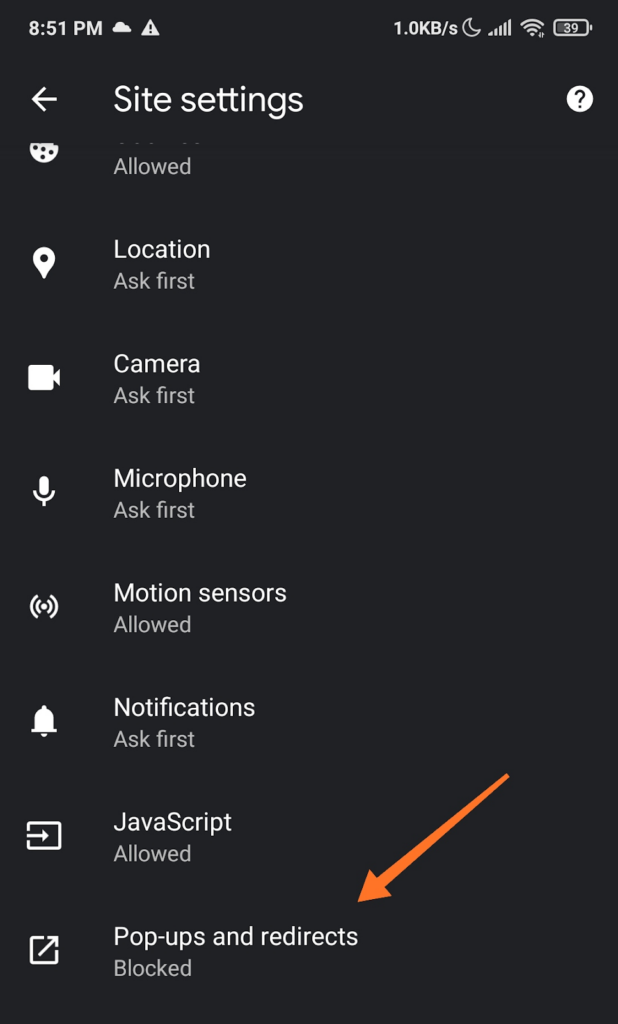
- Toca o control deslizante para activar/desactivar a función do bloqueador de ventás emerxentes.
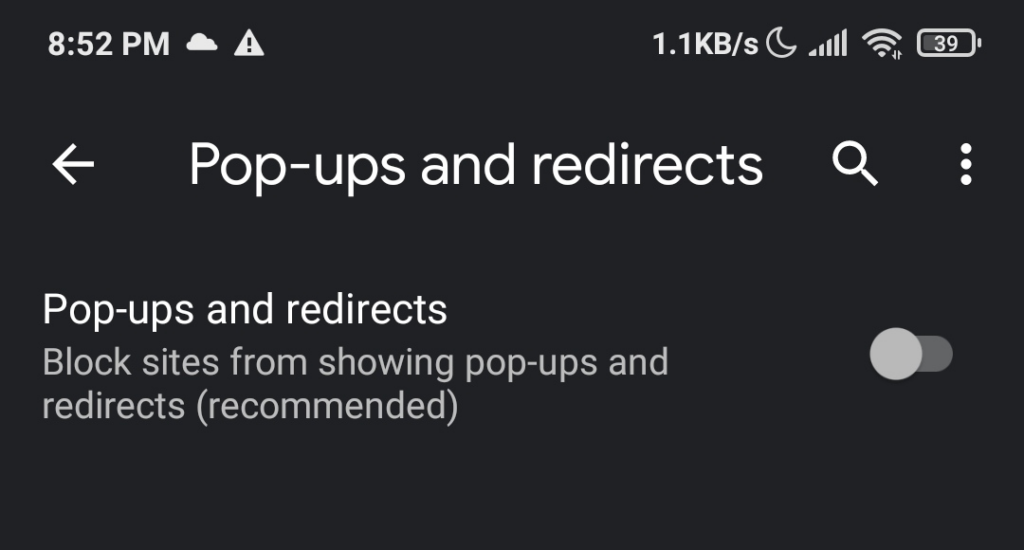
Safari (iOS)
- Toca Configuración na pantalla de inicio do teu dispositivo Apple .
- Toca Safari .
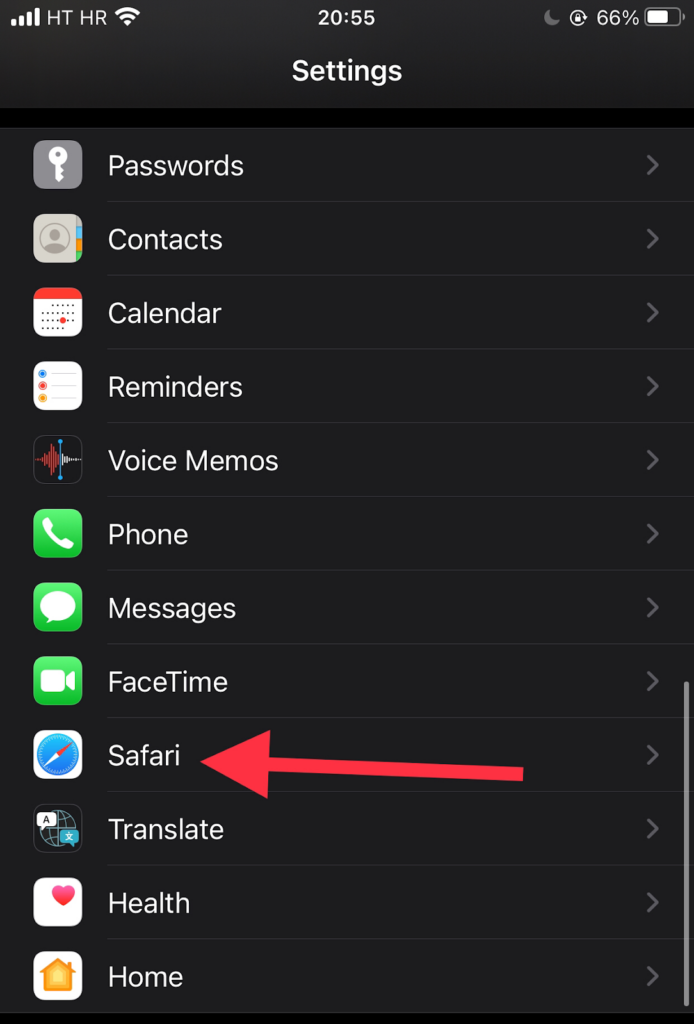
- Desprácese ata a sección Xeral . Move o botón de alternancia xunto á opción Bloquear ventás emerxentes para activar (indicador verde) e desactivar o bloqueador de anuncios.
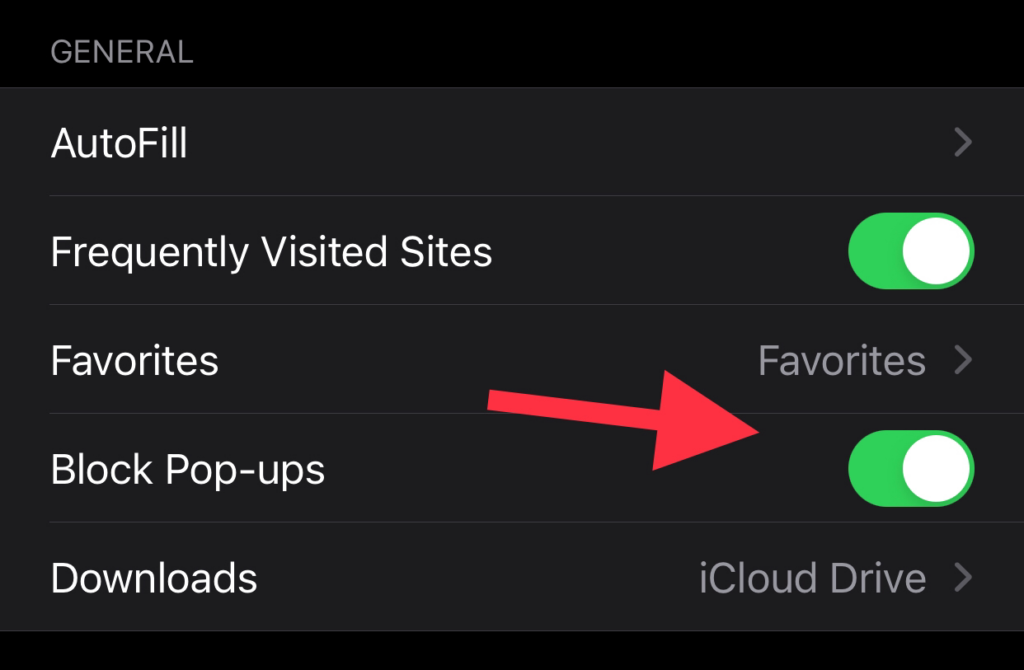
- Se o anuncio emerxente aínda non se abre despois de activalo, proba a actualizar a páxina.
Samsung Internet
- Abre a aplicación Samsung Internet usando o teu dispositivo Samsung.
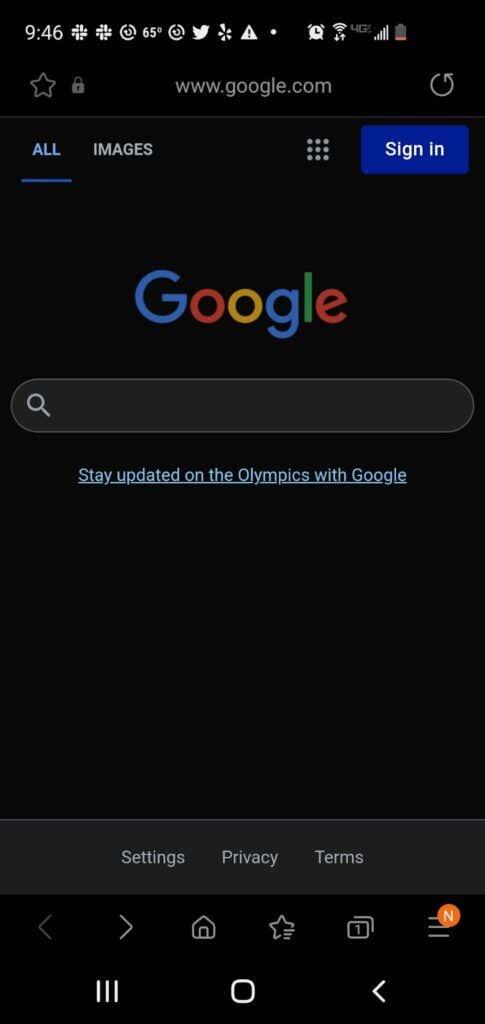
- Vaia a Configuración .
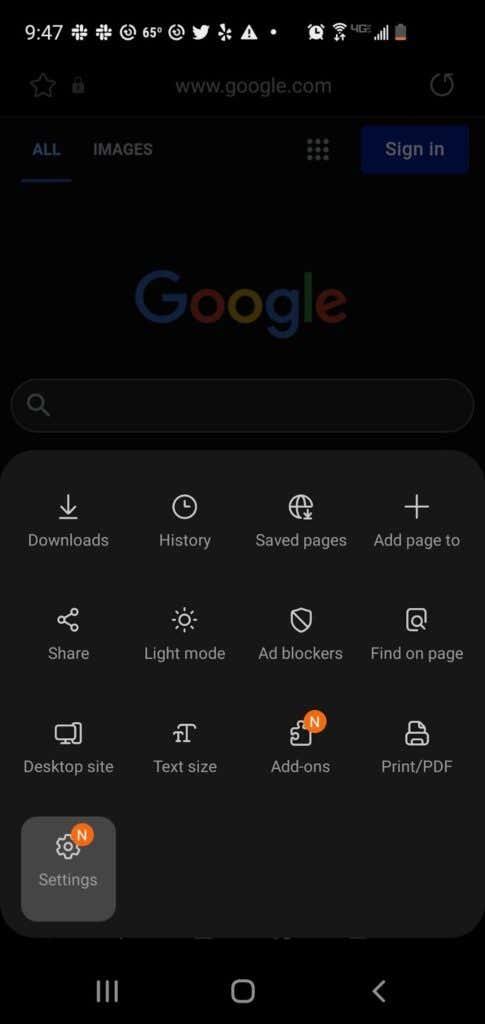
- Toca Privacidade e seguridade .
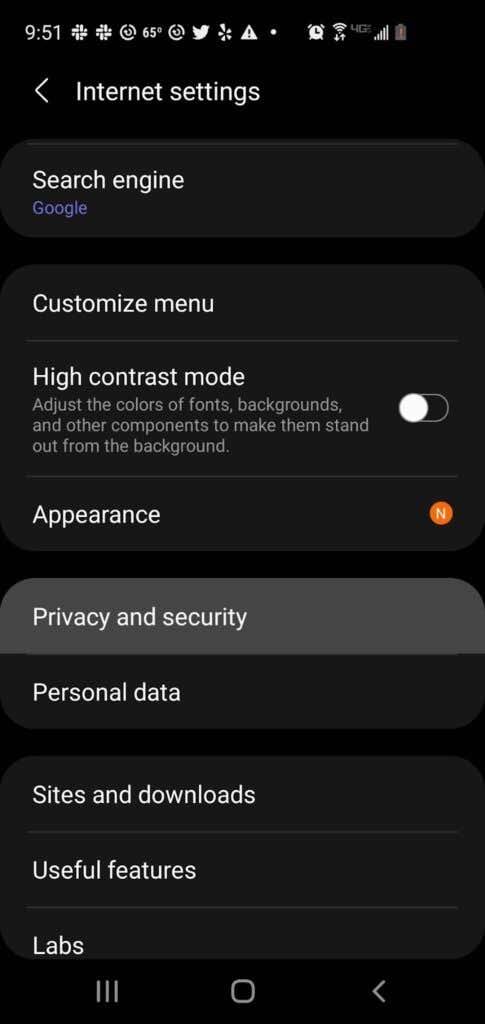
- Toca Bloquear ventás emerxentes.
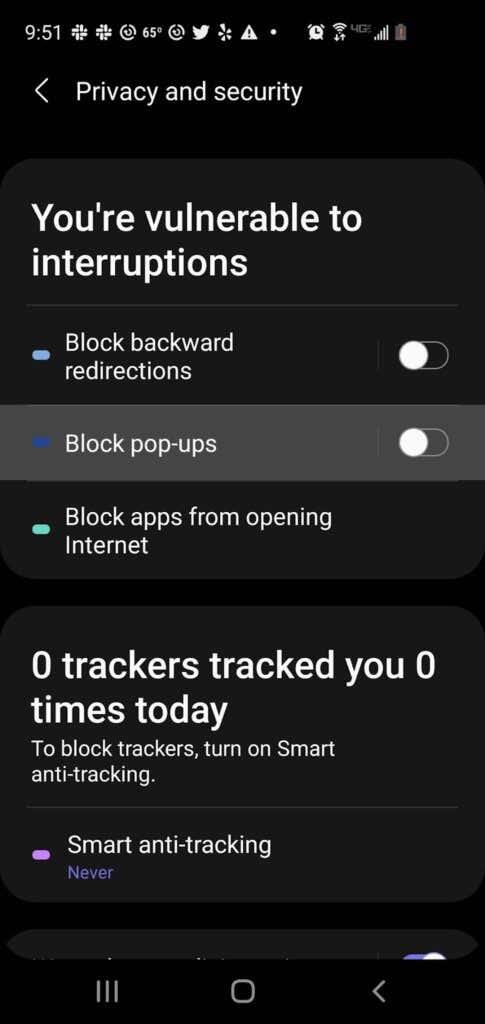
- Desactive o interruptor na pantalla Bloquear ventás emerxentes.
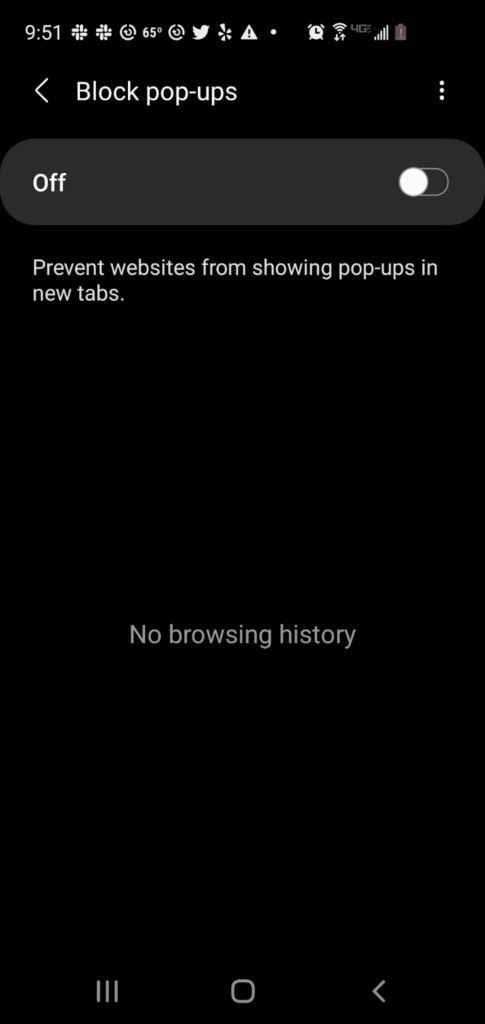
Desactivando as extensións emerxentes ou AdBlocker
Se os métodos indicados anteriormente non funcionan, é probable que teñas unha extensión do navegador que bloquee as ventás emerxentes ou os anuncios.
Algúns exemplos de extensións do bloqueador de anuncios inclúen:
- AdBlock Plus (funciona en Chrome, Firefox, Opera, Edge, Safari, iOS, Android)
- uBlock Origin (funciona en Chrome e Firefox)
- Ghostery (funciona en Chrome, Opera, Firefox, Edge)
- Adguard (funciona en Mac, Android, Windows, iOS)
Vexa como desactivar temporalmente unha extensión de bloqueo de anuncios ou ventás emerxentes:
Chrome
- Seleccione a pestana Máis (⋮) no seu navegador Google Chrome .
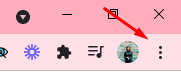
- Pase o punteiro do rato a Máis ferramentas .
- Seleccione Extensións . Na lista de extensións, descubre cales bloquean anuncios , como Adblock para YouTube.
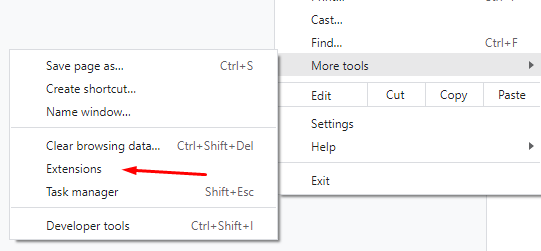
- Fai clic no control deslizante para activar/desactivar a extensión.
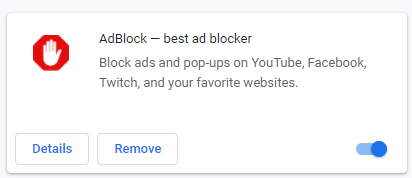
Microsoft Edge
- Seleccione Configuración no seu navegador Microsoft Edge.
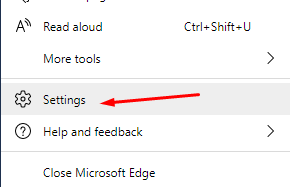
- Seleccione Máis > Extensións .
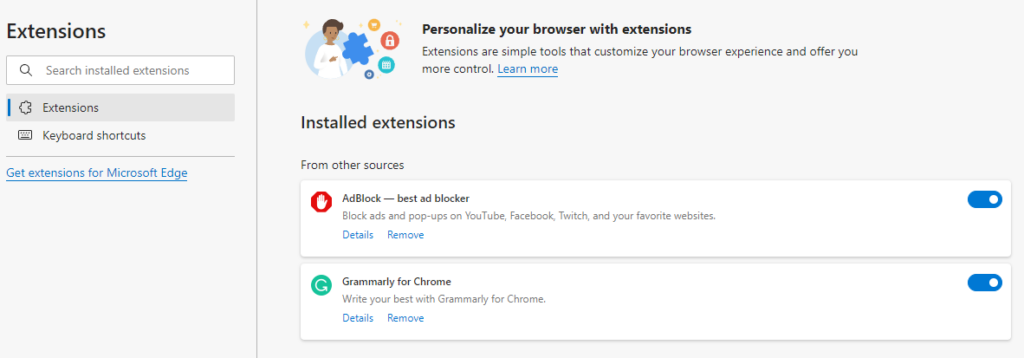
- Comproba se hai extensións bloqueadoras de anuncios activadas actualmente.
- Fai clic no botón de alternancia xunto á extensión do bloqueador de ventás emerxentes para desactivalo.
Firefox
- Seleccione o botón Menú ( ⋮ ) no seu navegador Firefox .
- Seleccione Complementos e temas .
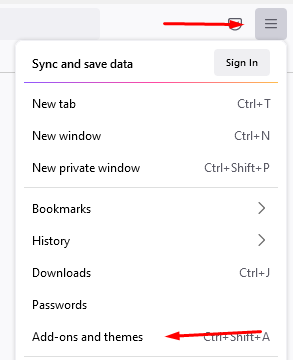
- Seleccione Extensións . Consulta a lista de extensións e descubre se algunha delas é bloqueadora de anuncios.
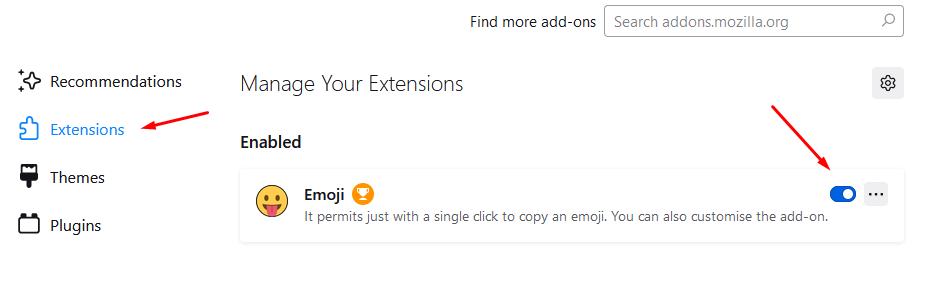
- Fai clic no botón de alternancia azul que hai xunto á extensión do bloqueador de anuncios que queres desactivar.
Internet Explorer
- Seleccione o botón Ferramentas no seu navegador Internet Explorer.
- Escolla a opción Xestionar complementos .
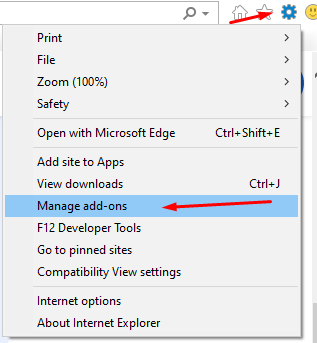
- Escolla a extensión do bloqueador de anuncios que quere activar.
- Seleccione Desactivar.
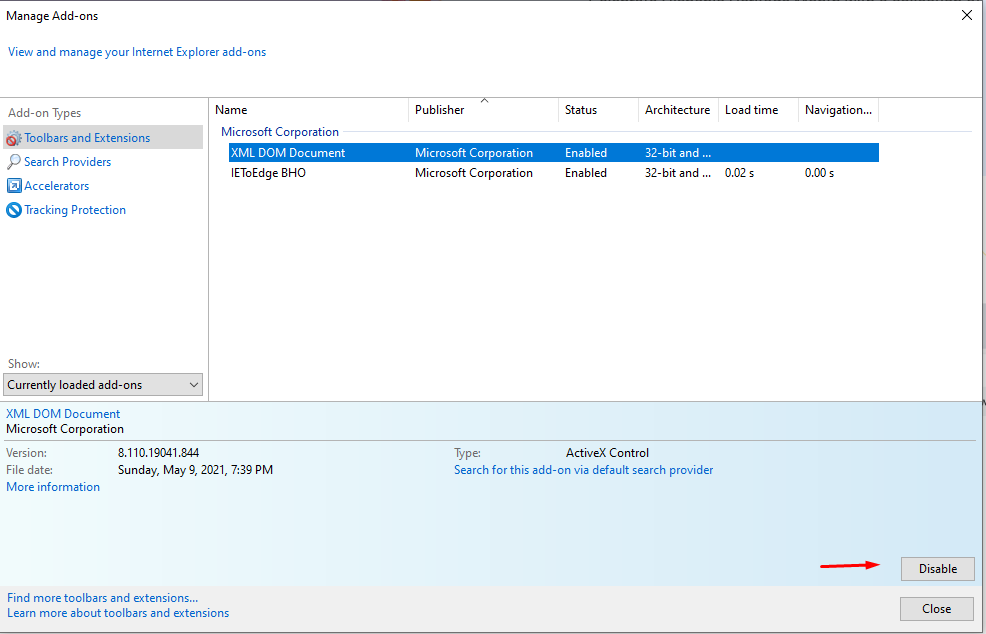
Ópera
- Seleccione a icona Extensións na esquina superior dereita do seu navegador Opera.
- Seleccione Xestionar extensións .
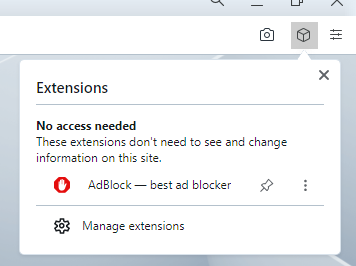
- Opera mostrará unha lista de extensións instaladas no teu navegador.
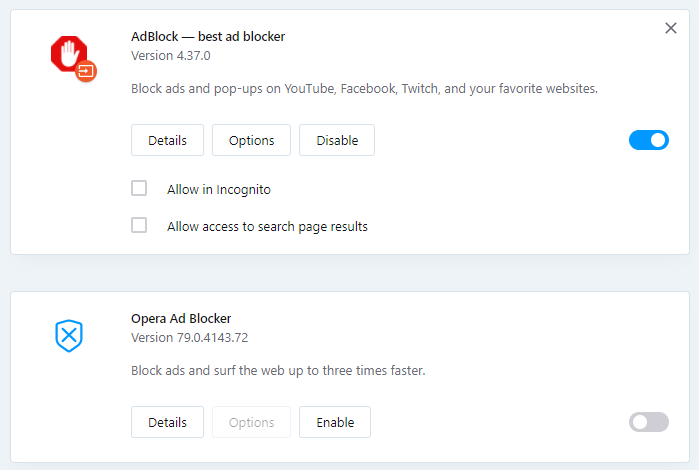
- Seleccione o botón Desactivar debaixo da extensión do bloqueador de anuncios.
Como xestionas as ventás emerxentes e os bloqueadores de anuncios? Dependes do navegador ou usas unha extensión específica? Avísanos nos comentarios.